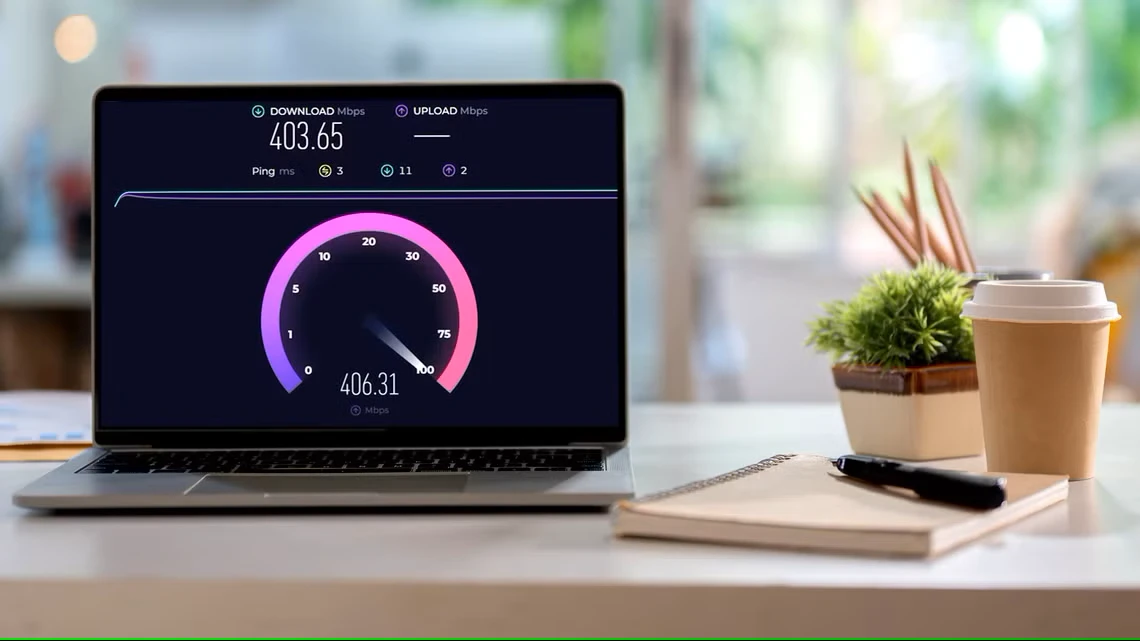رفع خطای عدم اتصال به سرور در اپلیکیشنهای گوگل (مقاله جامع و تخصصی)
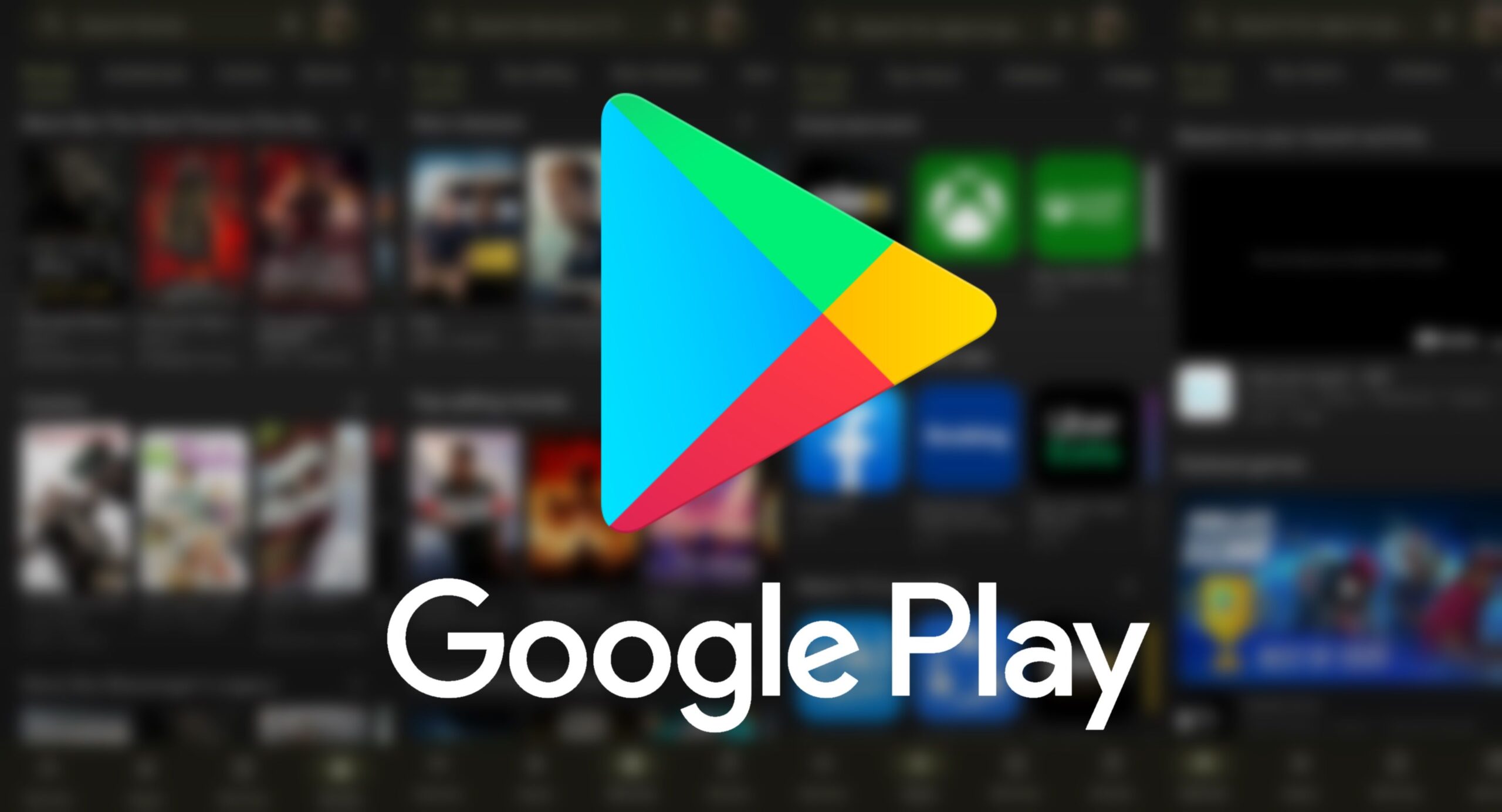
- فهرست مطالب
- 1. علل رایج خطای عدم اتصال به سرور در اپلیکیشنهای گوگل
- 2. بررسی اتصال اینترنت و تنظیمات شبکه
- 3. پاک کردن کش و دادههای اپلیکیشنهای گوگل
- 4. تنظیم مجدد تنظیمات شبکه (Reset Network Settings)
- 5. حذف و اضافه کردن مجدد حساب گوگل
- 6. بروزرسانی یا نصب مجدد اپلیکیشنهای گوگل
- 7. تغییر DNS برای بهبود اتصال
- 8. بررسی وضعیت سرورهای گوگل
- 9. بازنشانی تنظیمات گوشی
- 10. جدول مقایسه روشهای رفع خطای اتصال به سرور
- 11. جمعبندی و توصیههای نهایی
خطای عدم اتصال به سرور در اپلیکیشنهای گوگل مانند گوگل پلی، گوگل کروم و سایر سرویسها، یکی از مشکلات رایج کاربران اندروید و کامپیوتر است که موجب اختلال در استفاده از این برنامهها میشود. این خطا میتواند ناشی از مشکلات اینترنت، تنظیمات نادرست دستگاه، مشکلات نرمافزاری یا حتی اختلال در سرورهای گوگل باشد. در این مقاله جامع، به بررسی علل مختلف این خطا و ارائه ترفندها و راهکارهای کاربردی برای رفع آن میپردازیم.
فهرست مطالب
-
علل رایج خطای عدم اتصال به سرور در اپلیکیشنهای گوگل
-
بررسی اتصال اینترنت و تنظیمات شبکه
-
پاک کردن کش و دادههای اپلیکیشنهای گوگل
-
تنظیم مجدد تنظیمات شبکه (Reset Network Settings)
-
حذف و اضافه کردن مجدد حساب گوگل
-
بروزرسانی یا نصب مجدد اپلیکیشنهای گوگل
-
تغییر DNS برای بهبود اتصال
-
بررسی وضعیت سرورهای گوگل
-
بازنشانی تنظیمات گوشی
-
جدول مقایسه روشهای رفع خطای اتصال
-
جمعبندی و توصیههای نهایی
1. علل رایج خطای عدم اتصال به سرور در اپلیکیشنهای گوگل
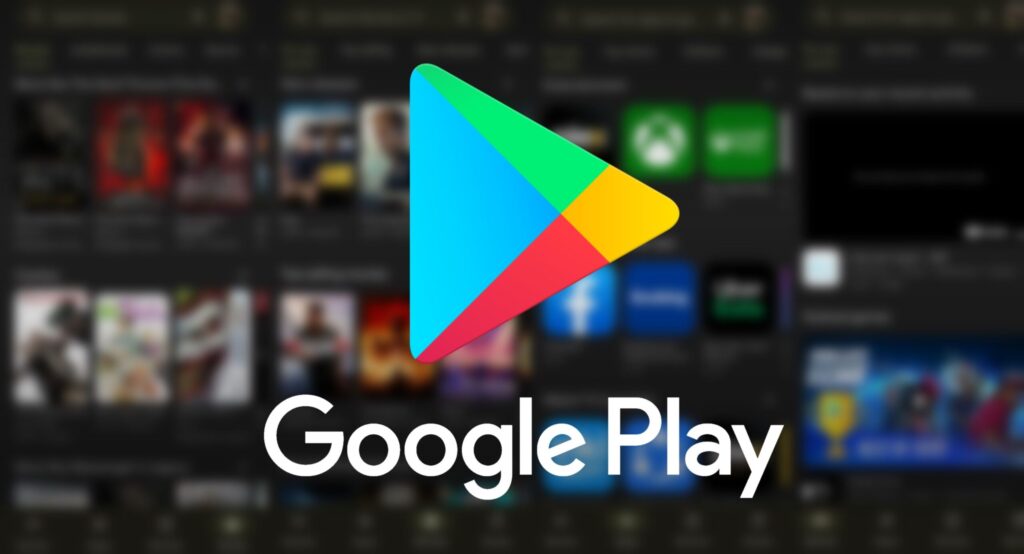
-
مشکلات اتصال اینترنت یا قطع و وصل شدن شبکه
-
تنظیمات نادرست DNS یا پروکسی
-
کش و دادههای آسیبدیده اپلیکیشنها
-
اختلال یا خطا در حساب گوگل کاربر
-
نسخه قدیمی یا خراب اپلیکیشنها
-
مشکلات سرورهای گوگل یا محدودیتهای منطقهای
-
تنظیمات امنیتی اندروید (مانند محدودیت پروتکل HTTP در اندروید ۹ به بالا)
2. بررسی اتصال اینترنت و تنظیمات شبکه
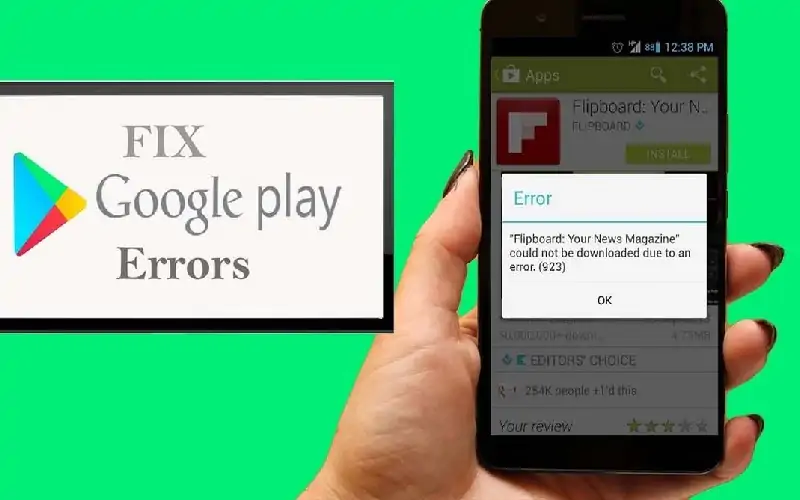
-
مطمئن شوید اتصال اینترنت شما پایدار و فعال است (Wi-Fi یا دیتا).
-
در صورت استفاده از Wi-Fi، مودم را ریستارت کنید.
-
در صورت استفاده از دیتا، مطمئن شوید بسته اینترنت فعال و بدون محدودیت است.
-
بررسی کنید VPN یا فیلترشکن باعث اختلال نشده باشد.
3. پاک کردن کش و دادههای اپلیکیشنهای گوگل
-
به تنظیمات گوشی > برنامهها > Google Play Store و Google Play Services بروید.
-
روی گزینه Storage کلیک کرده و ابتدا کش (Cache) و سپس دادهها (Data) را پاک کنید.
-
این کار باعث حذف فایلهای موقت و احتمالا رفع خطا میشود.
4. تنظیم مجدد تنظیمات شبکه (Reset Network Settings)
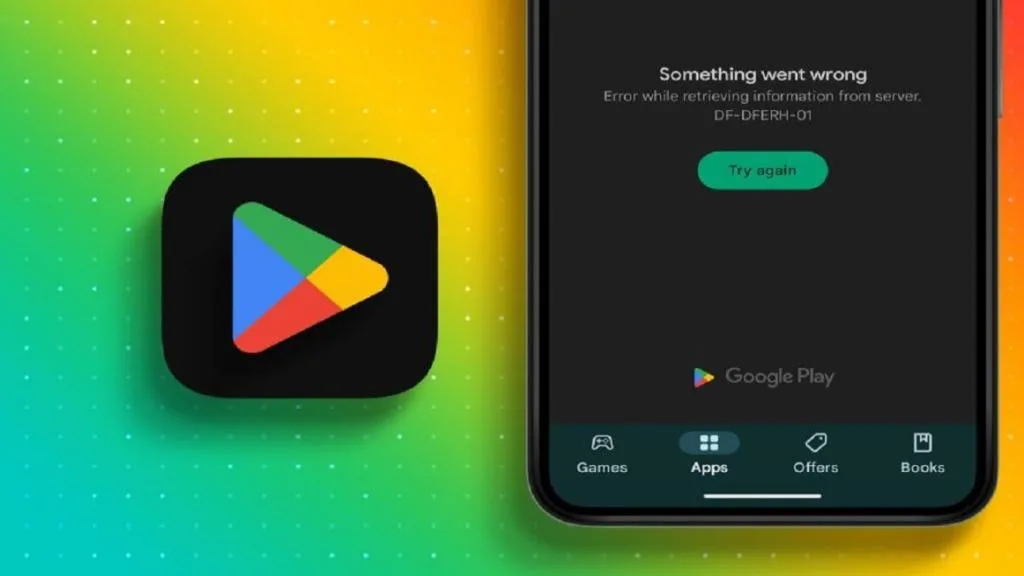
-
وارد تنظیمات گوشی شوید.
-
به بخش General Management یا تنظیمات عمومی بروید.
-
گزینه Reset > Reset Network Settings را انتخاب کنید.
-
این کار تنظیمات وایفای، بلوتوث و موبایل دیتا را به حالت اولیه بازمیگرداند.
5. حذف و اضافه کردن مجدد حساب گوگل
-
به تنظیمات > حسابها (Accounts) بروید.
-
حساب گوگل خود را انتخاب و Remove Account کنید.
-
گوشی را ریستارت کنید.
-
دوباره حساب گوگل را اضافه کنید و بررسی کنید مشکل رفع شده است یا خیر.
6. بروزرسانی یا نصب مجدد اپلیکیشنهای گوگل
-
در گوگل پلی، اپلیکیشنهای Google Play Store و Google Play Services را بهروز کنید.
-
در صورت ادامه مشکل، اپلیکیشنها را حذف بروزرسانی کنید و سپس مجدداً آپدیت کنید.
-
در موارد شدیدتر، اپلیکیشنها را حذف و دوباره نصب نمایید.
7. تغییر DNS برای بهبود اتصال
-
در تنظیمات شبکه، DNS را به ۸.۸.۸.۸ و ۸.۸.۴.۴ (DNS گوگل) تغییر دهید.
-
این کار باعث بهبود سرعت و رفع مشکلات اتصال به سرورهای گوگل میشود.
8. بررسی وضعیت سرورهای گوگل
-
از طریق سایت Google Play Status یا ابزارهای آنلاین مانند Down Detector وضعیت سرورهای گوگل را بررسی کنید.
-
در صورت قطعی سرور، باید منتظر رفع مشکل از سمت گوگل باشید.
9. بازنشانی تنظیمات گوشی
-
اگر هیچ یک از روشهای بالا موثر نبود، تنظیمات گوشی را بازنشانی کنید.
-
به تنظیمات > General Management > Reset > Reset Settings بروید.
-
توجه داشته باشید که این کار فقط تنظیمات را بازنشانی میکند و اطلاعات شخصی حذف نمیشود.
10. جدول مقایسه روشهای رفع خطای اتصال به سرور
| روش رفع مشکل | شرایط استفاده | مزایا | معایب |
|---|---|---|---|
| بررسی اتصال اینترنت | مشکلات شبکه یا قطع اتصال | سریع و ساده | نیازمند اینترنت پایدار |
| پاک کردن کش و دادهها | مشکلات نرمافزاری اپلیکیشن | رفع خطاهای موقت | حذف دادههای موقت |
| تنظیم مجدد تنظیمات شبکه | مشکلات تنظیمات وایفای و دیتا | بازگردانی تنظیمات به حالت اولیه | نیاز به تنظیم مجدد وایفای |
| حذف و اضافه کردن حساب گوگل | مشکلات حساب کاربری | رفع مشکلات حساب و همگامسازی | نیاز به ورود مجدد اطلاعات |
| بروزرسانی یا نصب مجدد اپلیکیشنها | نسخه قدیمی یا خراب اپلیکیشنها | رفع مشکلات نرمافزاری | نیازمند اینترنت و زمان |
| تغییر DNS | مشکلات DNS و سرعت اتصال | بهبود اتصال و رفع محدودیتها | نیازمند دانش فنی کم |
| بررسی وضعیت سرور گوگل | قطعی یا اختلال سرورهای گوگل | اطلاع از مشکل از سمت گوگل | خارج از کنترل کاربر |
| بازنشانی تنظیمات گوشی | مشکلات پیچیده نرمافزاری | بازگردانی کامل تنظیمات | نیاز به تنظیم مجدد اپلیکیشنها |
11. جمعبندی و توصیههای نهایی
خطای عدم اتصال به سرور در اپلیکیشنهای گوگل معمولاً ناشی از مشکلات شبکه، تنظیمات نادرست یا اختلالات نرمافزاری است. با انجام مراحل سادهای مانند بررسی اینترنت، پاک کردن کش، تنظیم مجدد شبکه، حذف و اضافه کردن حساب گوگل و تغییر DNS میتوانید این مشکل را به راحتی رفع کنید. همچنین بررسی وضعیت سرورهای گوگل به شما کمک میکند تا در صورت مشکل از سمت سرور، منتظر رفع آن باشید. در نهایت، بازنشانی تنظیمات گوشی به عنوان آخرین راهکار نرمافزاری توصیه میشود.
کلمات کلیدی سئو: رفع خطای اتصال به سرور گوگل، مشکل اتصال گوگل پلی، رفع خطای گوگل کروم، تنظیمات شبکه اندروید، پاک کردن کش گوگل پلی، تغییر DNS اندروید، بازنشانی تنظیمات گوشی، خطای DF-DFERH-01، مشکل اتصال اینترنت در گوگل
مطلب مرتبط: